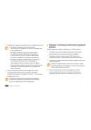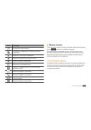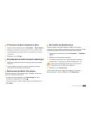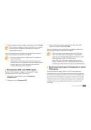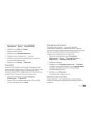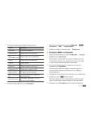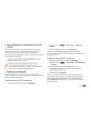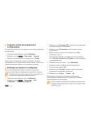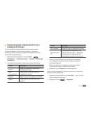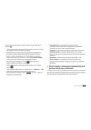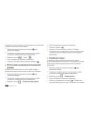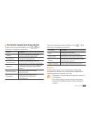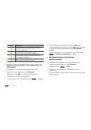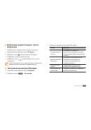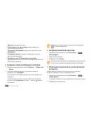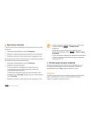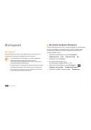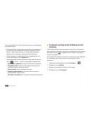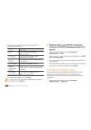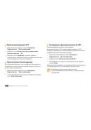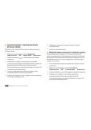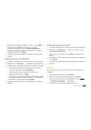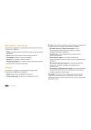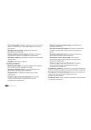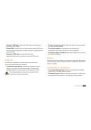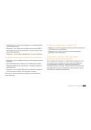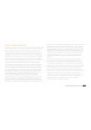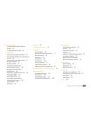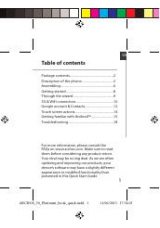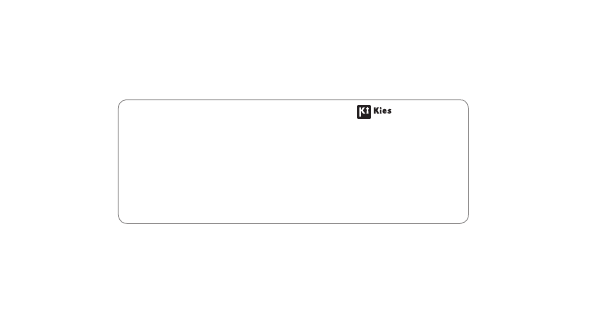
Некоторая информация, приведенная в настоящем руководстве, может не соответствовать Вашему телефону, поскольку
зависит от установленного программного обеспечения и/или Вашего оператора сотовой связи. Дизайн, спецификации и другие
данные могут изменяться без предварительного уведомления.
www.samsungmobile.com
Printed in Korea
Code No.:GH68-31654A
Russian. 11/2010. Rev. 1.1
Установка ПО Kies (Синхронизация с c ПК)
Загрузите последнюю версию программного обеспечения Kies c веб-сайта
1.
компании Samsung
(www.samsungmobile.com)
и установите его на ваш
компьютер.
В режиме меню выберите пункт
2.
Настройки
→
Подключение
→
USB
→
Samsung Kies
→
Применить
.
Используя кабель для обмена данными с ПК, подключите телефон к компьютеру.
3.
Для дополнительной информации обратитесь к разделу Помощь ПО Kies.